Lär dig hur du spelar upp video omvänt med 3 Elite-programvaran
Många pågående videor som laddats upp på alla olika videodelningsplattformar har redan lagt till den omvända effekten för att göra sina videor till något nytt för tittarens öga. Så i den här artikeln kommer vi att prata om hur man spelar upp en video omvänt med detaljerade steg och olika program du kan använda. Så fortsätt att läsa den här artikeln för att få en idé om att vända video.
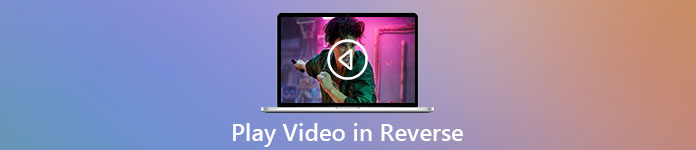
Del 1. Bästa sättet att spela upp video omvänt
Den fenomenala omvandlaren tog redan det första steget på videoredigering, särskilt backning. Eftersom många användare redan använder det här verktyget för att göra sina videor enastående. Video Converter Ultimate visade redan mycket mer än de förväntade sig för sin lojala kund. Dessutom ger den här programvaran en mängd avancerade funktioner som du kan använda för att göra din inspelning till något nytt för tittarnas öga. Så, vill du veta hur man spelar upp en video på baksidan och spara den? Följ sedan stegen nedan och prova själv.
Steg 1. Innan du kan använda Video Converter Ultimate måste du ladda ner den först. Installera den och gör den snabba och enkla installationen.
Gratis nedladdningFör Windows 7 eller senareSäker nedladdning
Gratis nedladdningFör MacOS 10.7 eller senareSäker nedladdning
Steg 2. Gå till Verktygslåda och lokalisera Videoreverserare.
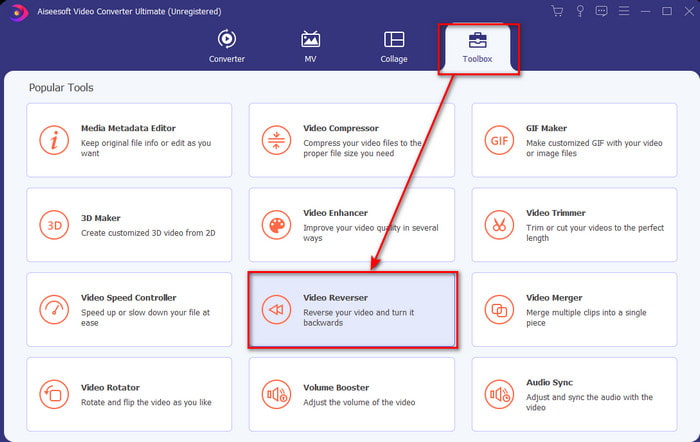
Steg 3. För att lägga till filen, klicka på +-knappen och en mapp visas. Välj videofilen och klicka Öppna för att infoga filen.
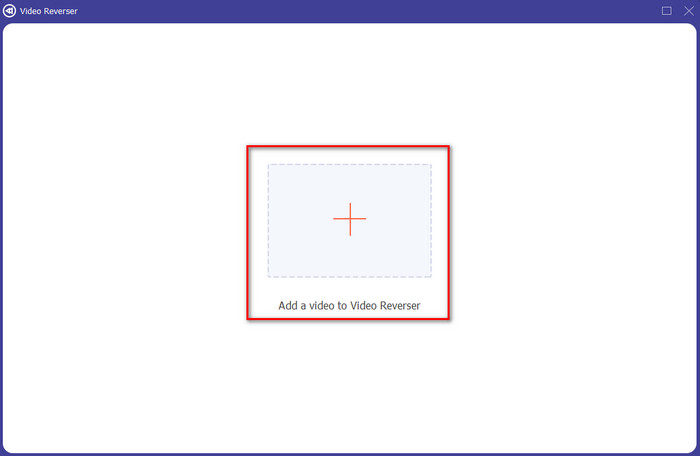
Steg 4. Ändra uppspelning in och ut om du vill göra videon kort. Klicka sedan Exportera för att börja spara den omvända videon på skrivbordet.
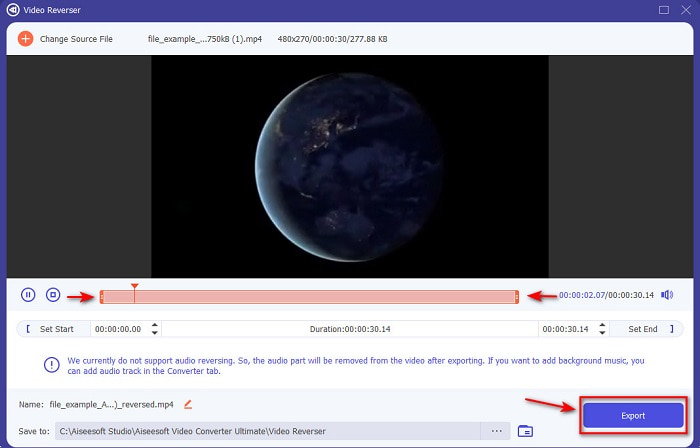
Steg 5. Efter att videon har exporterats visas en mapp med videons omvända sida på skärmen. Klicka på filen för att se den omvända videon.
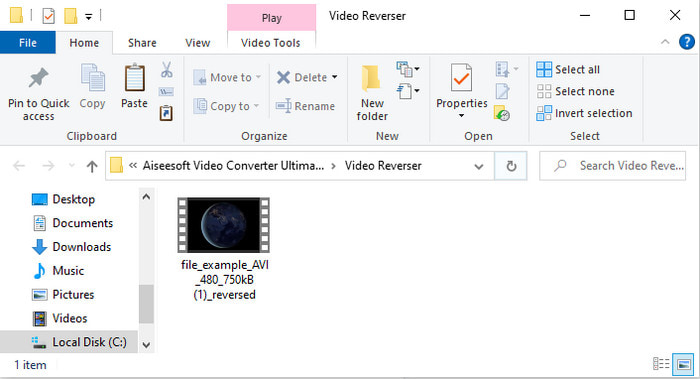
Fördelar
- Den har många avancerade funktioner och är mycket lättare att hantera än Adobe Premiere Pro.
- Den stöder alla videoformat. Så du behöver inte oroa dig om din video är i formatet AVI, MP4, MKV, MOV eller annat.
- Lämplig för proffs och nybörjare som vill ha ett enkelt verktyg som ger en fenomenal konverteringsfunktion.
Nackdelar
- Det är betalt men priset för det är mycket lägre om vi jämför det med premiere pro-mjukvaran.
- Innan du kan komma åt verktyget måste du ladda ner det först.
Del 2. Hur man spelar upp en video omvänt på iMovie
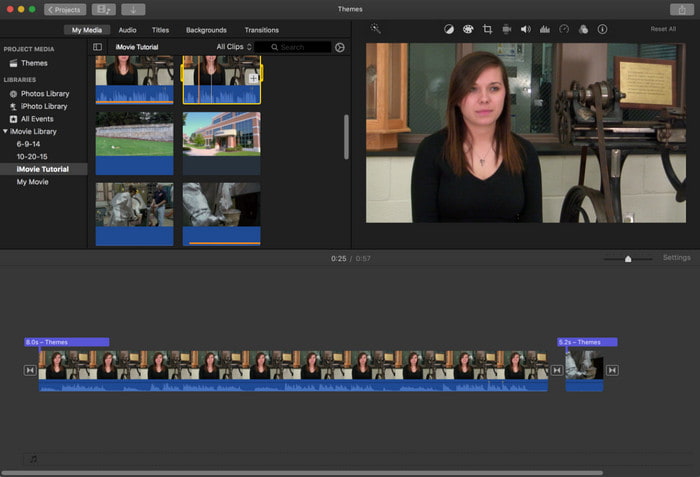
iMovie är den inbyggda videoredigeraren som du kan använda gratis på Mac. Det här verktyget är redan förinstallerat på enheten, så du behöver det inte för att ladda ner verktyget för att komma åt det. Så, om du vill veta hur man spelar upp en video omvänt på iMovie följ sedan stegen nedan.
Steg 1. Öppna iMovie på din Mac. Dra sedan filen till Tidslinje.
Steg 2. Klicka på klockliknande form knappen och markera Omvänd. Justera sedan hastigheten på den till Normal, Långsam, Snabb och mer.
Steg 3. För att spara utdata klicka på Exportera knappen och spara den i ditt galleri.
Fördelar
- Ingen nedladdning behövs och det är gratis för alla Mac-användare.
- Lätt att använda för snabba redigeringar som du vill göra direkt.
- Den har funktioner för autospara så det finns inget behov av att kommando + S.
Nackdelar
- Att exportera videor här skulle ta mycket tid.
- Den saknar avancerade funktioner du behöver som professionell redaktör.
Del 3. Hur man spelar upp en video omvänt med Adobe Premiere Pro
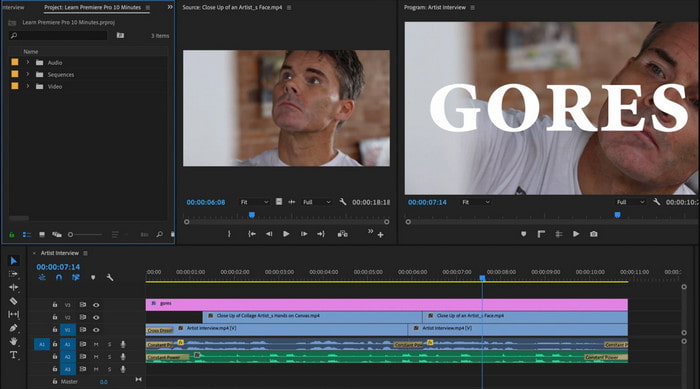
Adobe Premiere Pro är det bästa redigeringsverktyget du kan använda om du vill ha den bästa resultatet som proffs. Men verktyget är överväldigande för en nybörjare som inte har erfarenhet av att redigera videor. Så, om du vill lära dig hur man spelar upp en video i omvänd Premiere Pro kopiera stegen nedan i enlighet med detta.
Steg 1. Ladda ner Adobe Premiere Pro till din enhet och starta programvaran.
Steg 2. Dra och släpp videofilen i Mediaport överför den sedan till Tidslinje. Klicka på videon och högerklicka på den nästa och gå sedan till Hastighet/varaktighet.
Steg 3. Kontrollera Bakåt hastighet och ställ in önskad varaktighet och klicka sedan OK.
Fördelar
- Det är det bästa valet för proffsredigeraren eftersom det stöder avancerade funktioner för professionell produktion.
- Den kan göra tung redigering och du måste producera högkvalitativ redigerad video.
- Den stöder nästan alla videoformat.
Nackdelar
- Det är riktigt dyrt om du bara vill vända eller göra enkel redigering.
- Att lära sig hur du använder detta kommer att ta dig mycket tid. I grund och botten är det inte användarvänligt.
- Ibland kraschar programvaran av okänd anledning.
Del 4. Vanliga frågor om att spela upp video bakåt
Hur spelar man upp en video omvänt på en iPhone?
iPhone har inte en inbyggd funktion för omvänd redigering men du kan ladda ner appar som kan hjälpa dig att enkelt backa på din iPhone. Gilla apparna du kan använda här. Så, om du vill veta mer, klicka här länk för att gå till den andra videoreverseraren du kan använda.
Varför minskar mina videor kvaliteten efter att ha backat?
Det kan vara utgången du ställer in i mitten eller låg. Men för att undvika detta kan du ställa in inställningarna till höga för att få en omvänd video utan kvalitetsförlust. Förvänta dig dock en mycket större filstorlek än den med låg kvalitet.
Hur kan jag lägga till ljud på min omvända video?
Alla verktyg i detta vänder din video men ljudet ingår inte. Så om du vill veta hur du lägger till bakgrundsmusik på din video, försök att läsa den här artikeln. Som vi förklarar hur du lägger till ljud till din video för att göra det bättre.
Slutsats
Nu när vi vet hur man spelar upp en video omvänt, det är nu rätt tid att göra det. Med hjälp av detta otroliga verktyg kan du hitta det på internet. Men om du vill göra en extra vanlig omvänd video än iMovie men billigare än premiere pro så är det rätta verktyget för dig Video Ultimate Converter. Enligt kundernas efterfrågan är denna programvara utmärkt i alla aspekter du vill ha i backning. Så innan du börjar din resa med att vända video måste du välja rätt verktyg som kan göra din video fenomenal. För att veta mer måste du först ladda ner det här verktyget och låta verktyget göra jobbet.



 Video Converter Ultimate
Video Converter Ultimate Skärminspelare
Skärminspelare


